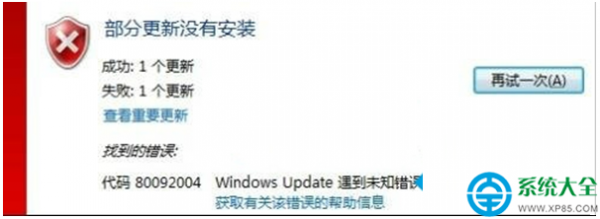系统补丁主要用于解决操作系统中的漏洞、错误和其他问题,并提供新的功能和改进,但有时候会带来一些新的问题,就有用户反映自己的电脑安装上了最新的Win11补丁后,就出现了电脑关机后指示灯还亮着的情况,对此这一情况,下面小编带来了解决方法。

Win11补丁导致关机后指示灯还亮着怎么办?
方法一:确认关机状态
首先,请确保计算机处于完全关闭的状态,而不仅仅是进入了休眠或待机模式。您可以长按计算机的电源按钮几秒钟,直到指示灯完全熄灭。
方法二:检查电源线连接
确保计算机的电源线正确连接并牢固。有时候,松动的电源线可能导致指示灯仍然亮着的情况。
方法三:卸载Win11更新补丁
参考教程一:
1. 按键盘上的【Windows 徽标键】,或点击任务栏上的【开始图标】,在打开的已固定应用中,找到并点击【设置】。
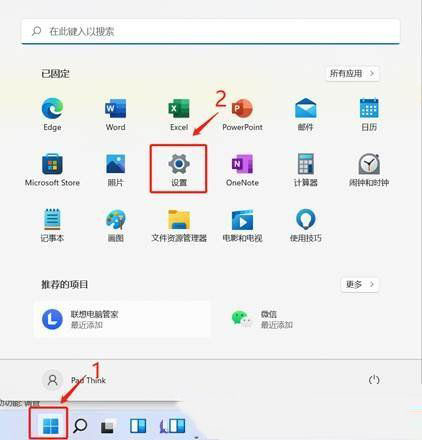
2. Windows 设置窗口,左侧边栏,点击【Windows 更新】。
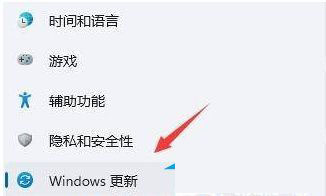
3. 更多选项下,点击【更新历史记录】。
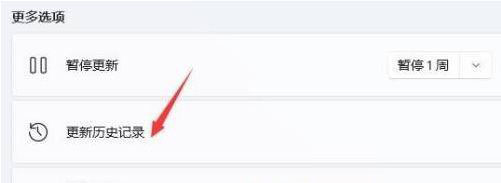
4. 相关设置下,点击【卸载更新】。
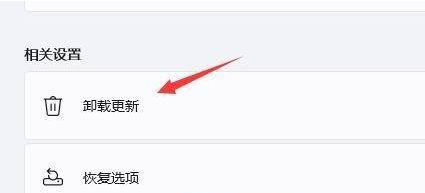
参考教程二:
只要在开机时强制关闭电脑,连续操作3次,Win11会自动引导至高级启动。
1. 点击【疑难解答(重置你的电脑或查看高级选项)】。
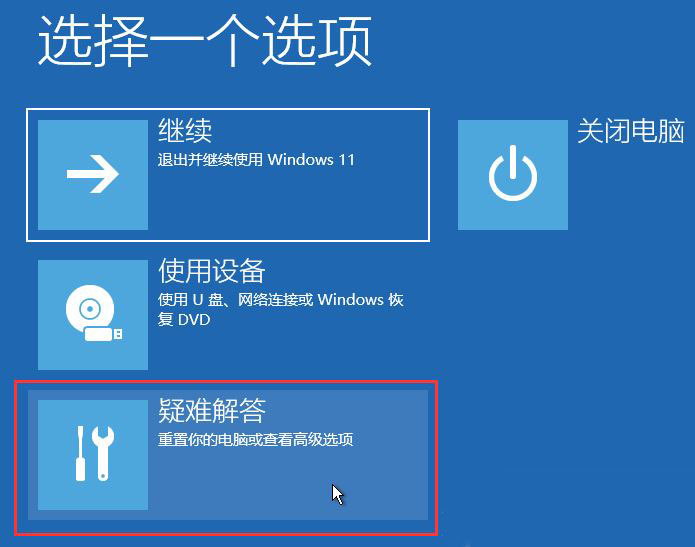
2. 点击【高级选项】。
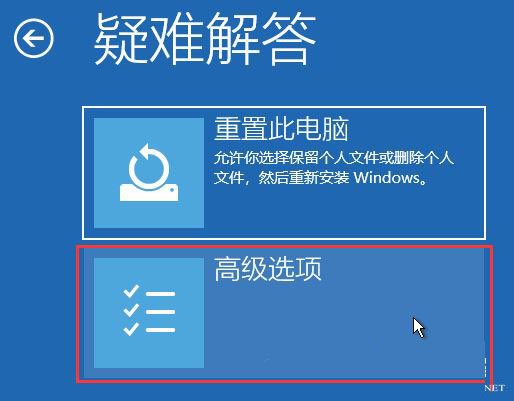
3. 高级选项下,点击【卸载更新(从 Windows 中移除最近安装的质量更新或功能更新)】。
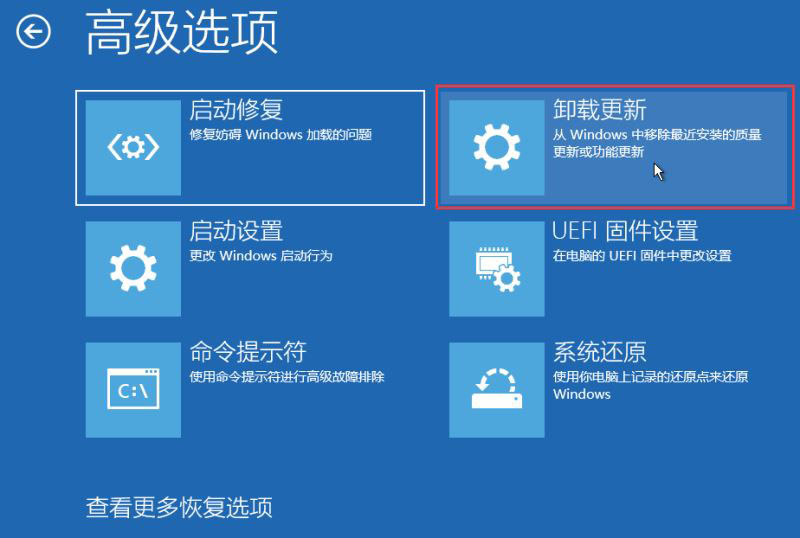
4. 选择一个选项,分别有【卸载最新的质量更新(一般是修复BUG、优化方面的小更新)】和【卸载最新的功能更新(版本更新)】。
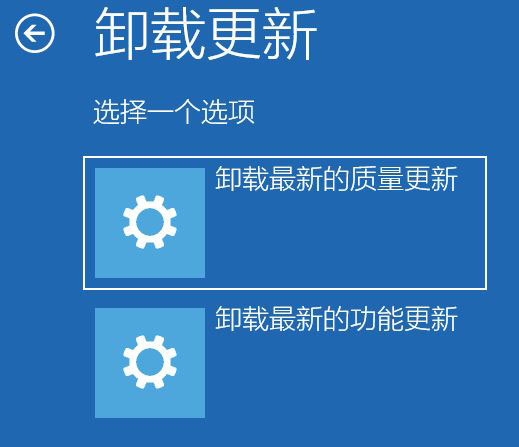
以上就是小编为你带来的关于“Win11补丁导致关机后指示灯还亮着怎么办?”的全部内容了,希望可以解决你的问题,更多精彩内容请关注脚本之家。